Come entrare nella pagina del modem
Devi accedere alle impostazioni del tuo modem per effettuare alcune operazioni come l’apertura delle porte o la modifica delle impostazioni del Wi-Fi, ma non hai la più pallida idea di come fare? Beh, se le cose stanno effettivamente così, non ti devi preoccupare di nulla, perché oggi ci sono qua io e farò del mio meglio per illustrarti cosa devi fare per accedere alla pagina del tuo modem. Nel corso dell’articolo tratterò in particolar modo le operazioni da seguire per i modem forniti dai gestori più diffusi al momento.
Se mi concedi qualche minuto del tuo prezioso tempo libero posso infatti illustrarti, passaggio dopo passaggio, come entrare nella pagina del modem e far fronte a tutte quelle che sono le tue necessità. Lo so, molto probabilmente in questo momento starai pensando che è una cosa troppo difficile per te e magari vorresti anche desistere dal cimentarti in questa nuova impresa (e affidare il tutto a qualche tuo amico più pratico di te) ma posso assicurarti che non è cosi. Al contrario delle apparenze, accedere alla pagina di configurazione del modem non è per niente complicato, ancor meno se seguirai le mie indicazioni.
Suvvia dunque, non fare il fifone e buttati subito a capofitto in questa nuova impresa. Sono sicuro che alla fine potrai dirti ben felice e soddisfatto di essere riuscito a fare tutto da solo (o quasi…) e che addirittura sarai pronto ad affermare che in realtà era un vero e proprio gioco da ragazzi. Ti auguro, come mio solito, buona lettura e ovviamente anche buon lavoro!
Indice
Operazioni preliminari
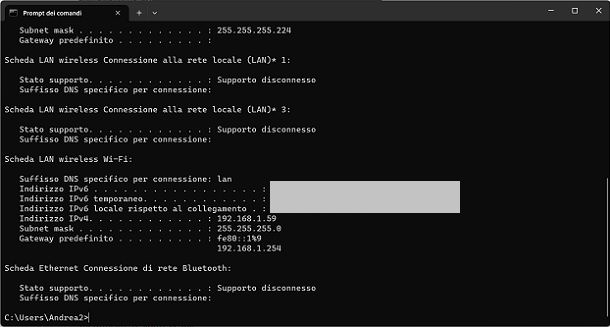
Prima di andare a vedere le operazioni da compiere per entrare nella pagina del modem in tuo possesso, devi sapere che in ogni caso dovrai fare due cose: anzitutto digitare l’indirizzo IP del tuo modem nella barra degli indirizzi di un browser e poi immettere eventuali credenziali di accesso che in genere sono user e password.
Detto ciò, potrebbe tornarti molto utile sapere che la maggior parte dei modem in circolazione ha come impostazione predefinita uno degli indirizzi IP che ti trovi qui sotto. Questo significa che, dopo che con il tuo dispositivo ti sei connesso alla rete del modem in questione, puoi allora aprire la pagina del tuo browser preferito, immettere uno degli indirizzi IP qui riportati e digitare poi le credenziali di accesso che puoi trovare in un’etichetta posta sul modem stesso o nel manuale d’istruzioni.
- 192.168.1.1
- 192.168.0.1
- 192.168.1.254
Se, dopo aver immesso questi indirizzi IP non hai avuto alcun buon risultato, allora potrebbe darsi che il tuo modem abbia un indirizzo IP particolare o che qualcuno lo abbia modificato a piacimento. Ad ogni modo, non devi assolutamente demordere, perché esiste un modo per reperire l’indirizzo IP del modem al quale sei connesso e ora ti illustro come fare sia da computer che da dispositivi mobili.
- Windows — accedi al Prompt dei comandi utilizzando la combinazione di tasti Win+R da tastiera, digitando poi cmd.exe nel riquadro che ti appare e premendo Invio sulla tastiera. A questo punto, nella schermata che ti è apparsa, immetti il comando ipconfig e dai Invio sulla tastiera. Ora, tra le varie voci che ti sono apparse a video, individua Gateway predefinito e guarda cosa trovi scritto in corrispondenza sulla destra. Ebbene, la sequenza di quattro numeri intervallati da punti è l’indirizzo IP del tuo modem.
- macOS — clicca sul simbolo della mela in alto a sinistra e scegli Impostazioni di sistema. A questo punto clicca sulla voce Rete e poi seleziona il tipo di connessione che è attualmente in uso sul tuo Mac, quindi Ethernet o Wi-Fi. Fatto ciò, clicca su Dettagli accanto al nome della rete alla quale sei connesso e leggi l’indirizzo IP a seguito della voce Router.
- Android — su dispositivi mobili Android le procedure potrebbero variare da telefono a telefono, ad ogni modo, in genere devi sempre andare nelle Impostazioni, recarti alla voce Wi-Fi e fare un tap sul nome della rete alla quale sei connesso oppure pigiare su un pulsante in corrispondenza di tale nome. Esiste pur sempre un metodo univoco anche su Android e consiste nell’utilizzare un’applicazione che si chiama IP Tools: WiFi Analyzer. Quest’applicazione ti consente di trovare l’IP del tuo modem in pochi e semplici passaggi. Puoi trovare maggiori dettagli su come funziona quest’app nella mia guida su come identificare IP Android.
- iOS/iPadOS — vai nelle Impostazioni e poi recati alla voce Wi-Fi. Ora pigia sulla (i) relativa alla rete Wi-Fi alla quale sei collegato e leggi quello che trovi scritto nel campo Router.
A seguito di queste mie indicazioni sei riuscito ad accedere alla pagina del modem? Benissimo! Ora, come ti ho già accennato poc’anzi, molto probabilmente ti ritrovi davanti a una pagina che ti chiede di immettere User e Password per procedere. In molti casi succede che queste credenziali sono admin e admin per impostazione predefinita, comunque sia, in genere puoi trovare le credenziali corrette in un’etichetta appiccicata sotto al modem oppure nell’apposito manuale d’istruzioni. In caso di problemi, comunque, puoi dare un’occhiata alla mia guida su come trovare la password del modem.
Come dici? Hai trovato le credenziali sull’etichetta o sul manuale ma comunque non riesci ad accedere? Beh, allora potrebbe darsi che qualcuno abbia modificato le credenziali di accesso al modem. In questo caso potresti valutare di effettuare un reset del modem per riportare tutto alle condizioni di fabbrica. Accertati, però, che non ci siano altre particolari configurazioni già impostate all’interno del modem, perché con il reset perderesti tutto quanto.
Come entrare nella pagina del modem
In questa parte della guida andiamo ora a vedere insieme come entrare nella pagina del modem in tuo possesso. In particolare ti parlerò delle procedure da seguire per i modem che vengono forniti dai gestori di telefonia più diffusi al momento. Buona continuazione.
Entrare modem TIM
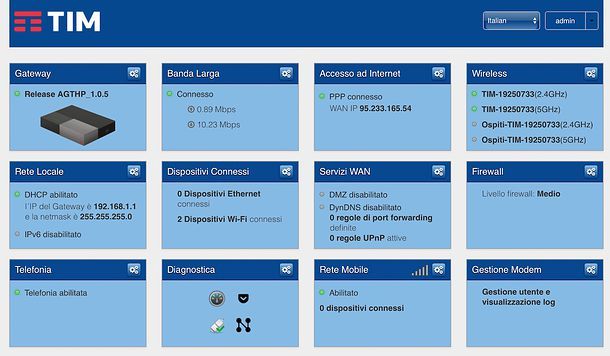
Hai scelto TIM come gestore di telefonia fissa e ti stai chiedendo come entrare modem TIM? Benissimo, ora te lo spiego proprio qui di seguito.
Come prima cosa, devi sapere che esistono diversi modem TIM in circolazione. Uno dei più diffusi nel momento in cui scrivo questa guida è il Modem TIM HUB+. Se possiedi questo modem di TIM, dunque, tutto quello che devi fare per accedere alla sua pagina è aprire un browser, immettere nella barra degli indirizzi in alto 192.168.1.1 e dare l’Invio per proseguire. A questo punto, immetti admin come nome utente e digita poi la password alfanumerica che trovi nell’etichetta appiccicata al modem stesso.
Se invece possiedi un modem di TIM differente, è comunque possibile che l’indirizzo IP da immettere sia lo stesso. Per i modelli un po’ più datati, potrebbe invece darsi che l’indirizzo sia 192.168.0.1. TIM ha altresì distribuito un modem FRITZ e se questo è quello che possiedi, allora per accedere alla sua pagina dovrai immettere l’indirizzo 192.168.178.1 oppure http://fritz.box.
Ci tengo poi a segnalarti che esiste anche l’applicazione TIM Modem per Android (anche su store alternativi) e per iOS/iPadOS che ti offre la possibilità di accedere in modo rapido e veloce alla pagina del tuo modem di TIM e di effettuare tutte le configurazioni necessarie.
Per maggiori informazioni, sono felice di informarti che ho scritto guide molto più dettagliate su come entrare nel modem TIM e su come configurare FRITZ Box. Sono certo che ti torneranno molto utili.
Entrare modem Fastweb
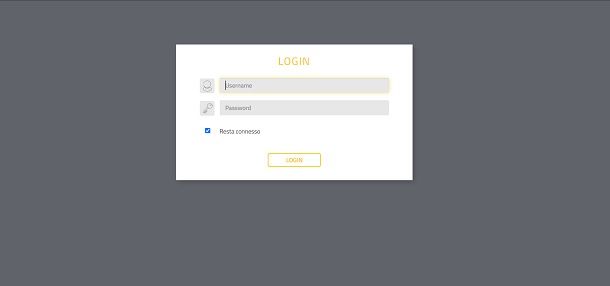
Hai Fastweb a casa? Bene, allora lascia che ti illustri come entrare modem Fastweb in pochi e semplicissimi passaggi.
Come forse già sai, ci sono in circolazione differenti modelli di modem Fastweb originali. Tuttavia, indipendentemente dal modello in tuo possesso, per entrare nella pagina del modem di Fastweb devi aprire un browser e digitare l’indirizzo 192.168.1.254 o http://myfastgate nella barra in alto e dare l’Invio. Fatto ciò, puoi inserire come nome utente admin e come password sempre admin. Naturalmente, puoi modificare queste credenziali una volta che hai effettuato l’accesso al modem.
Ti informo inoltre che puoi accedere alle impostazioni del tuo modem Fastweb anche attraverso l’applicazione ufficiale MyFastweb che è disponibile sia per Android (anche su store alternativi) che per iOS/iPadOS.
Per ulteriori informazioni su come entrare nel modem Fastweb, ti lascio la mia guida tematica che affronta l’argomento in misura più capillare. Sono sicuro ti tornerà utile.
Entrare modem Vodafone

Hai scelto Vodafone come gestore per la linea fissa a casa? Beh, in questo caso, continua a leggere qui di seguito perché ti farò vedere come entrare modem Vodafone.
Vodafone distribuisce ai suoi clienti diversi modelli di modem chiamati Vodafone Station. Tuttavia, non importa quale modello sia in tuo possesso, perché la procedura da seguire è sempre quella di aprire un browser, immettere l’indirizzo 192.168.1.1 o http://vodafone.station/ e dare l’Invio per procedere. A questo punto, inserisci vodafone tutto in minuscolo come nome utente e poi la password alfanumerica che trovi nell’etichetta posta sul modem.
Per tua informazione, Vodafone offre anche la possibilità di gestire la Vodafone Station attraverso un’apposita applicazione per smartphone e tablet chiamata Vodafone Station App, disponibile sia su Android (anche su store alternativi) che su iOS/iPadOS.
Se dovessi avere bisogno di indicazioni più dettagliate, sono felice di informarti che ho scritto una guida intera su come entrare nella Vodafone Station nella quale ho preso in esame tutti i vari modelli di modem Vodafone più diffusi.
Entrare modem WINDTRE
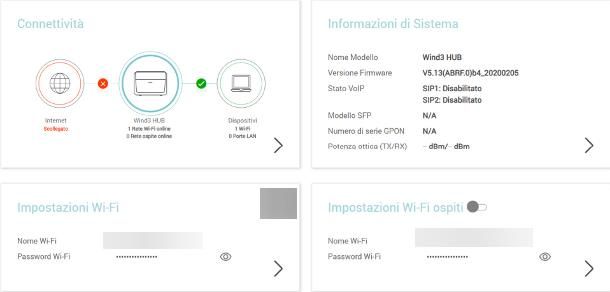
Hai WINDTRE come gestore di telefonia fissa? Ottimo, allora questa è la parte che più ti interessa, perché ti farò vedere come entrare modem WINDTRE.
Anche WINDTRE, come molti altri provider, fornisce diversi modelli di modem ai suoi clienti. Quelli più diffusi sono sicuramente il WINDTRE HUB e l’Home&Life HUB. Ad ogni modo, le procedure da seguire per accedere a questi modem sono identiche, infatti, è sufficiente aprire la pagina di un browser, immettere l’indirizzo 192.168.1.1 e dare l’Invio per ritrovarsi così al cospetto della pagina di accesso del modem. Fatto ciò, non resta altro che immettere come nome utente admin e come password la password alfanumerica posta sull’etichetta e/o sul manuale d’istruzioni.
Se ti può interessare, ti informo che è possibile gestire alcune configurazioni del modem WINDTRE anche tramite l’apposita applicazione WINDTRE che è disponibile per Android (anche su store alternativi) e per iOS/iPadOS.
Ci tengo poi a informarti che ho scritto una guida molto più dettagliata su come entrare nel modem WINDTRE nella quale ti ho illustrato tutti i passaggi da seguire dall’inizio alla fine.
Entrare modem Sky

Hai scelto di affidarti a Sky Wifi per la tua linea Internet a casa? Molto bene, allora adesso ti faccio subito vedere come entrare modem Sky.
Le procedure da seguire sono molto semplici, infatti, non devi fare altro che aprire un browser, immettere l’indirizzo 192.168.0.1 nella barra in alto e dare l’Invio per procedere. A questo punto, nel campo Username digita admin e nel campo Password scrivi la password posta sul retro del modem di Sky Wifi.
Qualora tu preferissi agire da dispositivi mobili, sono felice di informarti che puoi avvalerti dell’applicazione Sky Wifi per gestire le impostazioni del tuo modem da smartphone e tablet. L’app è disponibile sia su Android (anche su store alternativi) che su iOS/iPadOS.
Per approfondire il funzionamento della fibra offerta da Sky, ti lascio la mia guida su come funziona la fibra di Sky Wifi. Sono certo che ti sarà d’aiuto.
Entrare modem Linkem
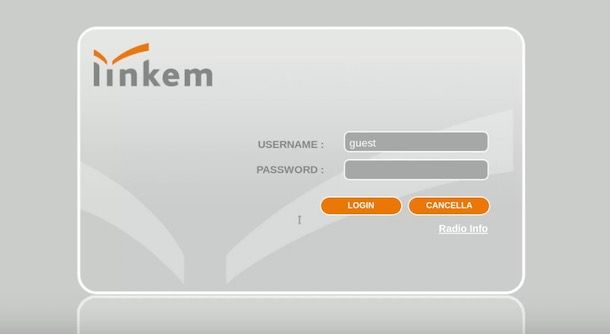
Hai scelto Linkem come provider dei servizi Internet per la tua casa? Benissimo, allora leggi cosa ho da dirti su come entrare modem Linkem.
Anzitutto, apri un browser e immetti l’indirizzo IP 192.168.1.1 e dai l’Invio per aprire la pagina di login del router Linkem. Fatto ciò, scrivi guest nel campo USERNAME e linkem123 nel campo PASSWORD. Si tratta di credenziali predefinite per tutti i modem Linkem, quindi, ti conviene poi cambiarle per aggiungere un grado di sicurezza alla tua rete wireless.
Per maggiori informazioni su come entrare nel modem Linkem e su come fare alcune operazioni all’interno del modem stesso, ti lascio la mia guida approfondita sul tema.
Entrare modem Iliad

Hai sottoscritto un contratto con fibra ottica FTTH con Iliad e non sai come accedere al modem di Iliad chiamato iliadbox? Perfetto, allora continua a leggere questo paragrafo, in quanto ti farò vedere come entrare modem Iliad.
Come prima cosa, apri un browser e immetti l’indirizzo IP 192.168.1.254 e dai l’Invio per proseguire oppure collegati a questa pagina per accedere al modem in modalità ospite. Fatto ciò, clicca due volte su Stato della iliadbox per fare il login con il tuo account. A questo punto, clicca sul tasto Sì e poi sulla voce Primo collegamento. Ora non ti resta altro che seguire le semplicissime istruzioni a schermo e dovresti già ritrovarti nella pagina principale di iliadbox.
Ci tengo a informarti che hai la possibilità di gestire la tua iliadbox anche tramite l’app dedicata iliadbox Connect che è disponibile sia su Android (anche su store alternativi) che su iOS/iPadOS. Puoi trovare altre informazioni utili nella mia guida su come accedere a Iliad.
Entrare modem Tiscali
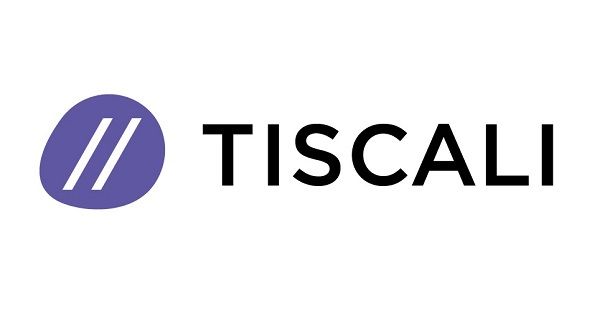
Hai scelto di affidarti alla fibra Tiscali? Perfetto, allora in questo paragrafo troverai tutte le istruzioni su come entrare modem Tiscali.
La prima cosa da fare è sempre quella di aprire un browser e digitare poi nella barra in alto degli indirizzi 192.168.1.1 e dare l’Invio per proseguire. A questo punto, inserisci nel campo Nome utente la parola admin e nel campo Password digita sempre admin e clicca sul bottone Registrati. Fatto ciò, dovresti già ritrovarti nella pagina del modem di Tiscali.
Ti segnalo infine che puoi avvalerti anche dell’app MyTiscali per tenere sotto controllo (ma non per gestire) le attività legate alla tua rete fissa (e anche mobile). L’app è disponibile sia per Android (anche su store alternativi) che per iOS/iPadOS.

Autore
Salvatore Aranzulla
Salvatore Aranzulla è il blogger e divulgatore informatico più letto in Italia. Noto per aver scoperto delle vulnerabilità nei siti di Google e Microsoft. Collabora con riviste di informatica e cura la rubrica tecnologica del quotidiano Il Messaggero. È il fondatore di Aranzulla.it, uno dei trenta siti più visitati d'Italia, nel quale risponde con semplicità a migliaia di dubbi di tipo informatico. Ha pubblicato per Mondadori e Mondadori Informatica.






